Cómo solucionar problemas con su escáner de código de barras
A continuación le explicamos cómo descubrir problemas con su escáner de código de barras en Tulip.
Hay dos razones por las que su escáner de código de barras puede no funcionar con Tulip:
- El dispositivo no es compatible con Tulip.
- El escáner/lector no está configurado correctamente.
Tulip utiliza el identificador de un lector de códigos de barras (que comprende una combinación de ID de proveedor e ID de producto) para distinguir entre lectores de códigos de barras y otros dispositivos USB, como teclados. Por esta razón, no todos los escáneres de códigos de barras funcionan actualmente con Tulip.
Consulte esta Guía de configuración del escáner de código de barras si es la primera vez que utiliza un escáner de código de barras con Tulip.
Causas comunes de problemas
Para que un lector de código de barras funcione con un Tulip IoT Gateway o con el Tulip Player, Tulip debe haber registrado el ID interno del código de barras, y el lector de código de barras debe emitir en modo teclado, con una nueva línea al final.
Los lectores de códigos de barras suelen configurarse escaneando códigos de barras de control específicos. Éstos están disponibles en el manual del fabricante del código de barras.
Nota: Tulip utiliza la nueva línea al final del escaneo de un código de barras para marcar el final de un mensaje. Si su código de barras no está configurado para añadir un retorno de carro al final de su transición, el mensaje no se enviará a Tulip.
Los códigos de barras pueden contener caracteres de nueva línea. Los códigos de barras que contengan un carácter de retorno se dividirán en pares delimitados por el retorno y se enviarán como mensajes separados al backend de Tulip.
Pasos para probar su escáner de códigos de barras
Hay dos formas de probar su lector de códigos de barras.
En primer lugar, puede probar si un escáner de código de barras emite correctamente como un teclado.
En cualquier aplicación, cree un nuevo Paso de Formulario con un widget de Texto y dele cualquier etiqueta. En la captura de pantalla de abajo, se llama "Entrada de Código de Barras".
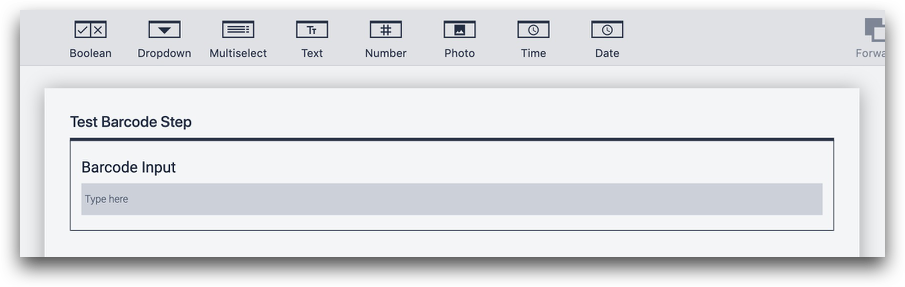
A continuación, abra ese Paso de formulario en el reproductor y escanee cualquier código de barras con su escáner. Debería rellenar el widget de texto. Si no lo hace, entonces el código de barras no está formateado para salir como un teclado.
Si pasa esta prueba, entonces debería probar si un Trigger se disparará con éxito cuando utilice el escáner de código de barras.
Cree un nuevo paso normal y añada un Activador que se dispare cuando se utilice un escáner de código de barras. Almacene los datos del código de barras en una variable llamada "barcode_id". Esto es lo que parece
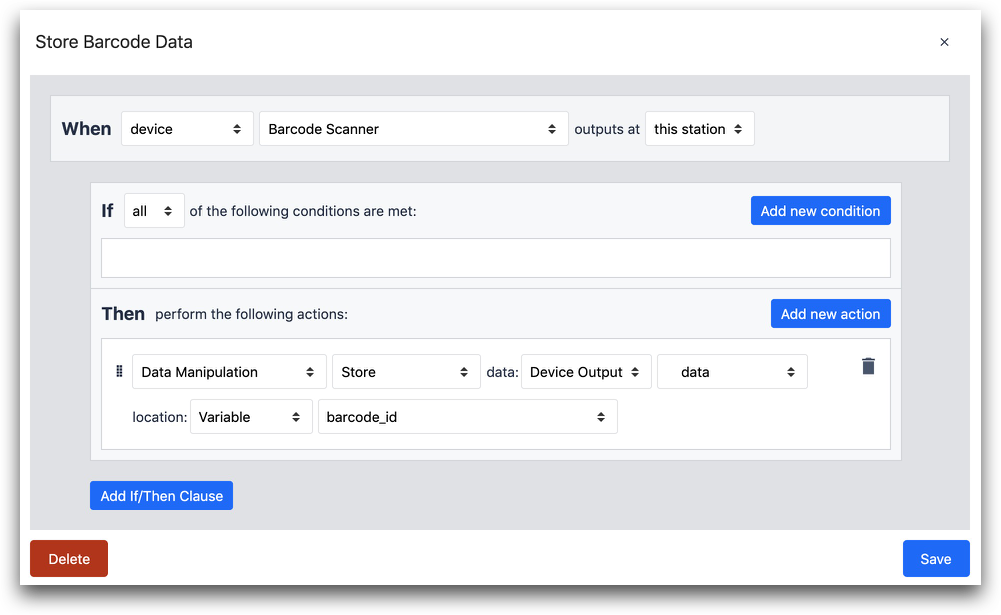
WHEN
- "Dispositivo" "Escáner de código de barras" sale en "esta estación"
THEN
- "Manipulación de Datos" "Almacenar" datos: "Salida del dispositivo" "Código de barras escaneado -> datos" ubicación: "Variable" "barcode_id"
A continuación, añada el widget "Texto variable" y establezca el valor en "barcode_id".
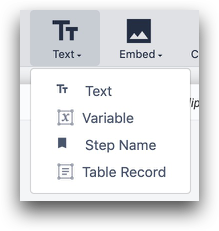
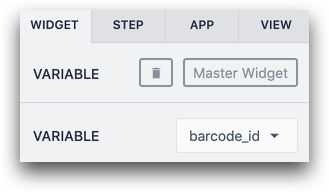
A continuación, abre este paso en Tulip Player y escanea un código de barras. El valor del código de barras debería aparecer en el paso. Si no es así, el ID de proveedor y el ID de producto que ha utilizado para configurar el escáner de código de barras en el reproductor no son correctos y debe buscar los detalles correctos sobre su dispositivo.
